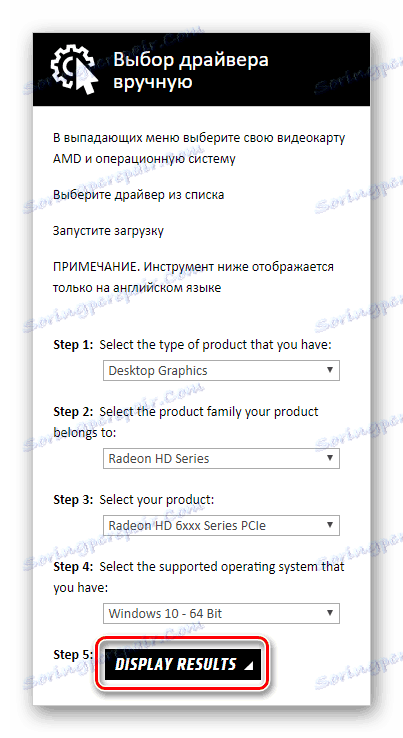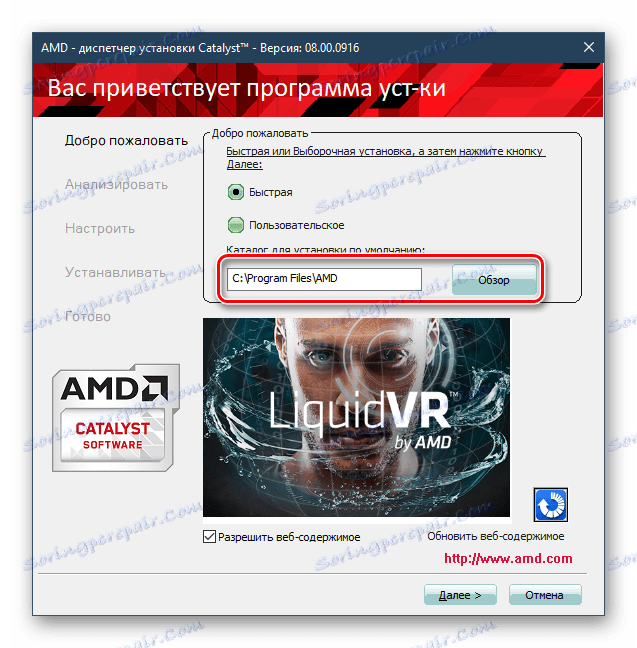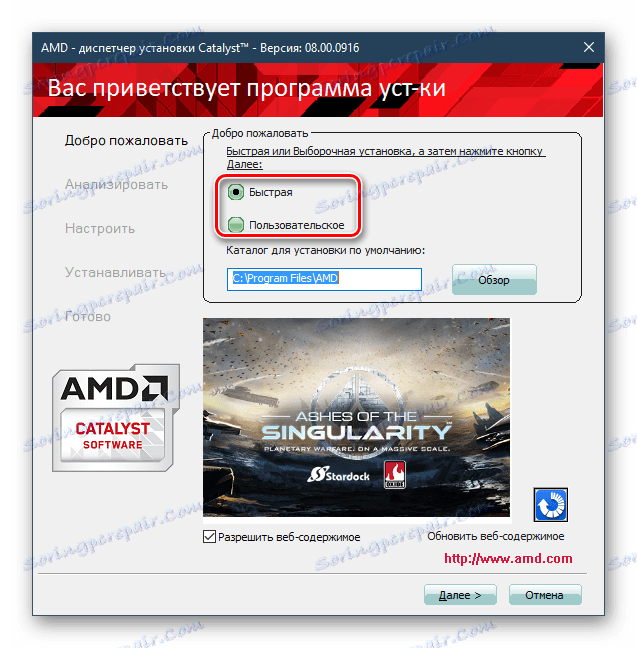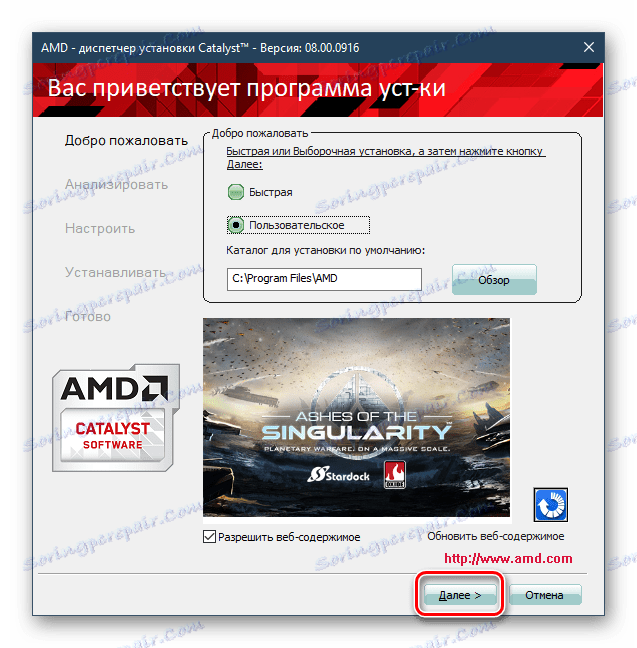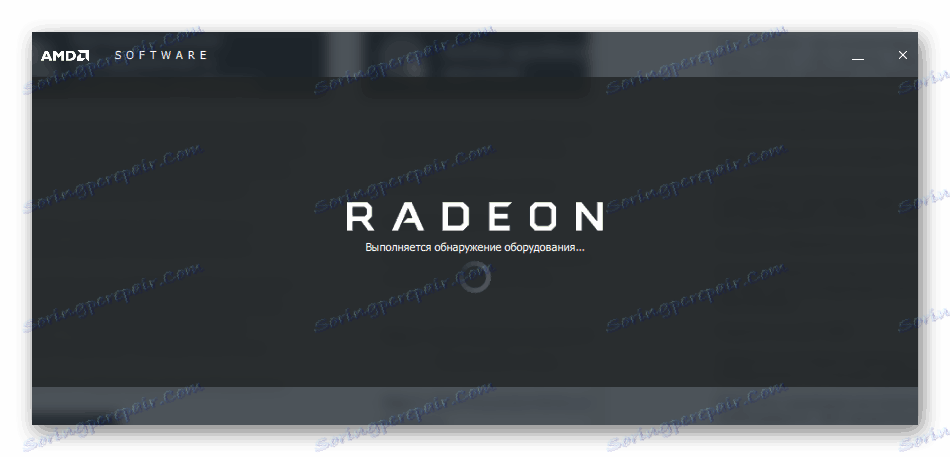Vyhľadávajte a sťahujte ovládače pre AMD Radeon HD 6800 Series
Stabilná prevádzka komponentov PC závisí nielen na ich vzájomnej kompatibilite, ale aj na dostupnosti aktuálneho softvéru. Ovládač môžete na grafickej karte AMD Radeon HD 6800 Series inštalovať rôznymi spôsobmi a potom sa pozrieme na každú z nich.
obsah
Vyhľadávač ovládačov pre AMD Radeon HD 6800 Series
Model tejto grafickej karty nie je úplne nový, takže po chvíli sa niektoré možnosti inštalácie ovládača môžu stať irelevantné. Uvedieme niekoľko spôsobov vyhľadávania a inštalácie softvéru a budete si musieť vybrať ten najvhodnejší pre vás.
Metóda 1: Oficiálna webová stránka
Ak je potrebné inštalovať alebo aktualizovať ovládač, najlepším riešením by bolo stiahnuť si požadovanú verziu softvéru z oficiálnych webových stránok výrobcu. Pozrime sa, ako nájsť potrebný ovládač pre model grafickej karty AMD, ktorý vás zaujíma.
Prejdite na webovú stránku spoločnosti AMD
- Na vyššie uvedenom odkazu prejdite na oficiálny zdroj výrobcu.
- V poli "Ručný výber vodiča" vyplňte polia takto:
- Krok 1: Grafika pracovnej plochy ;
- Krok 2: Radeon HD Series ;
- Krok 3: Radeon HD 6xxx Series PCIe ;
- Krok 4: Váš operačný systém spolu s bitom.
![Ručne vyberte ovládač radu Radeon HD 6800 na webovej stránke spoločnosti AMD]()
Keď skončíte, kliknite na tlačidlo "DISPLAY RESULTS" .
- Stránka sťahovania sa otvorí tam, kde potrebujete, aby ste sa uistili, že všetky požiadavky vyhovujú vašim požiadavkám. V tomto prípade medzi podporovanými produktmi neexistuje žiadny špecifický model (HD 6800), ale je súčasťou radu HD 6000, takže vodič bude v tomto prípade plne kompatibilný.
Existujú dva typy ovládačov pre grafickú kartu, zaujímame prvú - "Catalyst Software Suite" . Kliknite na "DOWNLOAD" .
- Po prevzatí softvéru spustite inštalačný program. V okne, ktoré sa otvorí, sa zobrazí výzva na výber cesty k dekompresii pomocou tlačidla "Prehľadávať" . Je lepšie ho ponechať v predvolenom nastavení, ale vo všeobecnosti neexistujú žiadne obmedzenia na zmenu adresára. Ak chcete prejsť na ďalší krok, kliknite na tlačidlo Inštalovať .
- Rozbalenie súborov sa začne. Nie je potrebná žiadna akcia.
- Spustí sa inštalátor Catalyst Installation Manager. V tomto okne môžete zmeniť jazyk inštalačného rozhrania programu alebo môžete okamžite kliknúť na tlačidlo "Ďalej".
- Ďalším krokom je výber typu inštalácie. Tu môžete okamžite zmeniť miesto na disku, kde bude nainštalovaný ovládač.
![Zmena cesty inštalácie katalyzátora pre radu Radeon HD 6800]()
V režime "Rýchle" inštalátor vykoná všetko pre vás tým, že použije štandardné parametre inštalácie ovládača.
![Výber typu inštalácie katalyzátora pre radu Radeon HD 6800]()
Režim "Vlastné" vyzve užívateľa na manuálne nastavenie toho, čo potrebuje na inštaláciu. V tomto režime budeme analyzovať ďalšiu inštaláciu. Počas rýchlej inštalácie môžeme preskočiť ďalší krok našich pokynov. Po výbere typu kliknite na tlačidlo Ďalej .
![Vlastný typ inštalácie katalyzátora pre radu Radeon HD 6800]()
Bude to krátka konfigurácia analýzy.
- Vlastná inštalácia teda ukazuje, z ktorých komponentov sa ovládač skladá a ktorý z nich nemožno nainštalovať do systému:
- Ovládač displeja AMD je hlavnou súčasťou ovládača, ktorý je zodpovedný za plnú funkčnosť grafickej karty;
- Ovládač zvuku HDMI - nainštaluje ovládač konektora HDMI na grafickej karte. Skutočné, ak používate toto rozhranie.
- Centrum riadenia AMD Catalyst je aplikácia, pomocou ktorej sa vykonáva nastavenie grafickej karty. Vec na inštaláciu.
Ak však narazíte na problémy s prácou konkrétnej súčasti, môžete ju zrušiť. Zvyčajne táto metóda používajú ľudia, ktorí nainštalujú niektoré súčasti ovládača zastaranou verziou, niektoré z nich sú posledné.
![Komponenty inštalácie katalyzátora pre radu Radeon HD 6800]()
Po rozhodnutí o voľbe kliknite na tlačidlo "Ďalej".
- Zdá sa, že je potrebné prijať licenčnú zmluvu, aby ste pokračovali v inštalácii.
- Nakoniec sa začne inštalácia. Po dokončení sa počítač reštartuje.
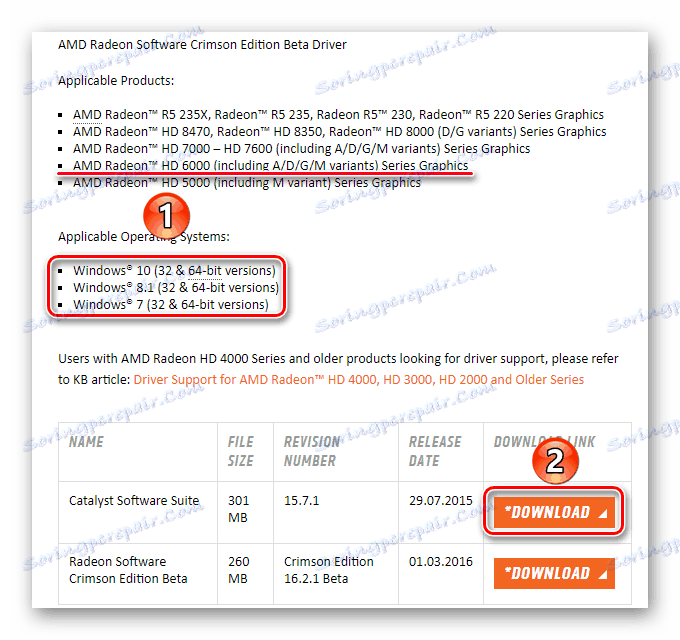
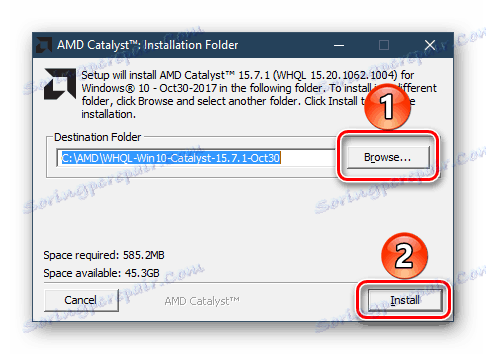
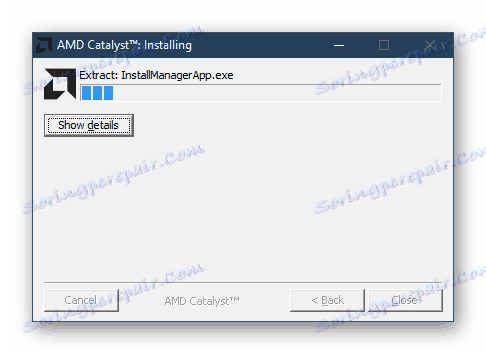

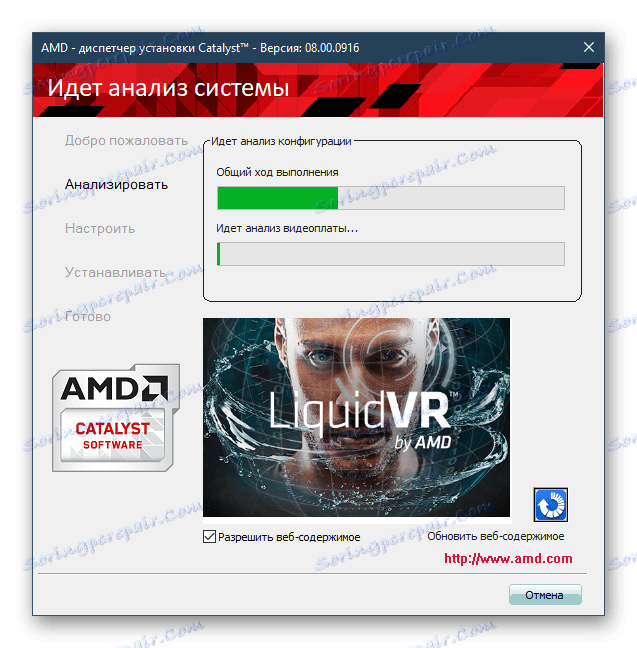
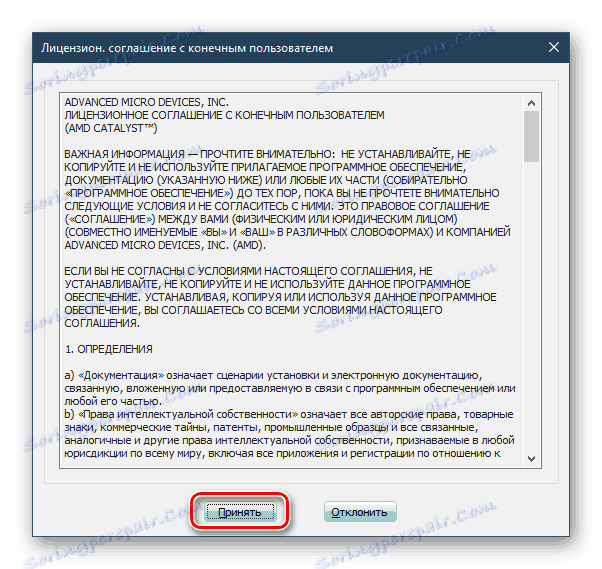
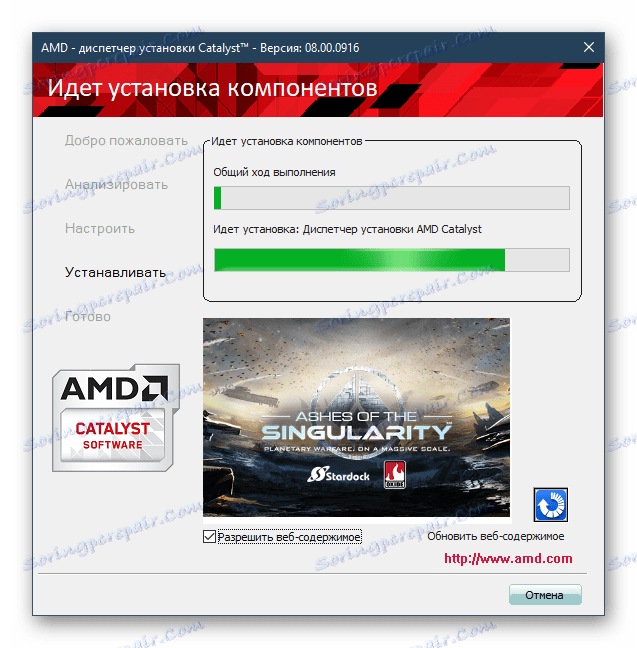
Toto je najbezpečnejšia metóda, ale nie vždy: ovládače pre príliš staré grafické karty nie je možné vždy nájsť, takže v priebehu času sa musia nájsť alternatívne spôsoby. Okrem toho to nie je najrýchlejší.
Metóda 2: Oficiálna užitočnosť
Alternatívou k ručnému vyhľadávaniu ovládača je použitie aplikácie, ktorá naskenuje systém pre následný automatický výber najnovšej verzie softvéru. Je o niečo rýchlejšie a ľahšie než ručné sťahovanie softvéru pre grafickú kartu, ale funguje aj len v poloautomatickom režime.
Prejdite na webovú stránku spoločnosti AMD
- Prejdite na webovú stránku spoločnosti na vyššie uvedenom odkazu, vyhľadajte blok "Automatická detekcia a inštalácia ovládača" a kliknite na "DOWNLOAD" .
- Spustite stiahnutý inštalátor. Tu môžete v prípade potreby zmeniť rozbaľovaciu cestu. Kliknutím na tlačidlo "Inštalovať" pokračujte.
- Rozbalenie súborov trvá niekoľko sekúnd.
- V okne s licenčnou zmluvou, ak chcete, môžete začiarknuť políčko vedľa odosielania informácií o používaní a konfigurácii systému. Po kliknutí na tlačidlo "Prijať a nainštalovať" .
- Systém začne skenovať grafickú kartu.
![Definícia karty AMD Utility]()
Výsledkom bude 2 tlačidlá: "Expresná inštalácia" a "Vlastná inštalácia" .
- Ak chcete nainštalovať, spustí sa správca inštalácie Catalyst a môžete si prečítať, ako ho nainštalovať pomocou metódy 1, počnúc od kroku 6.
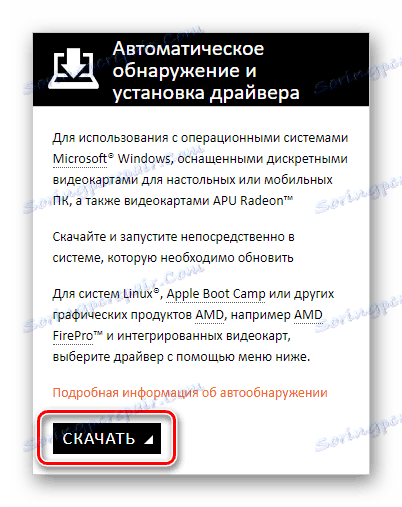
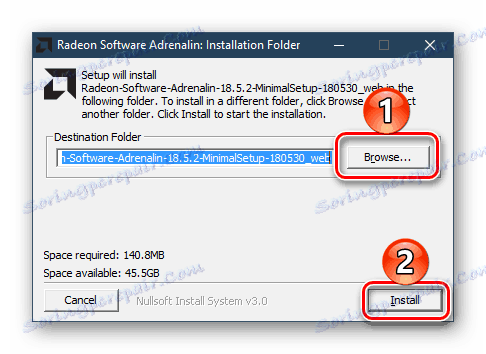
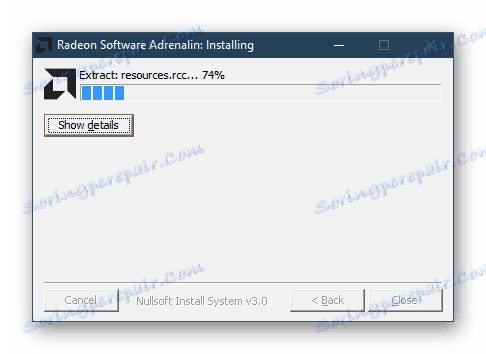
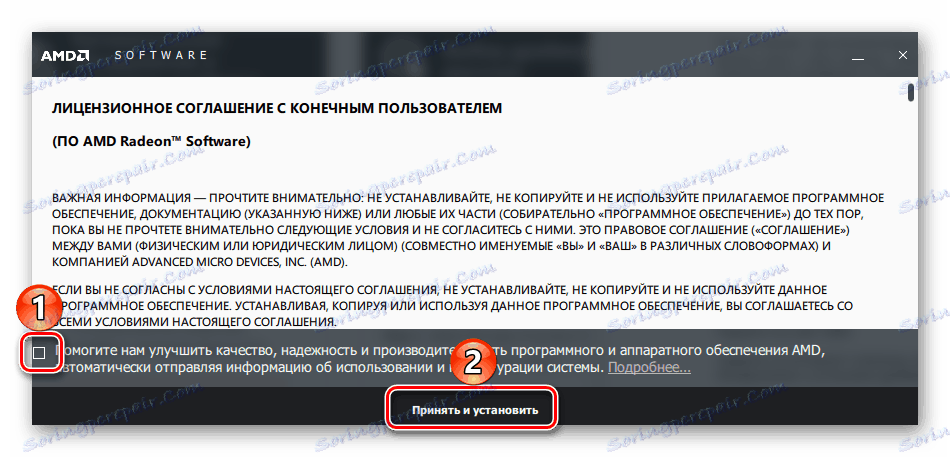
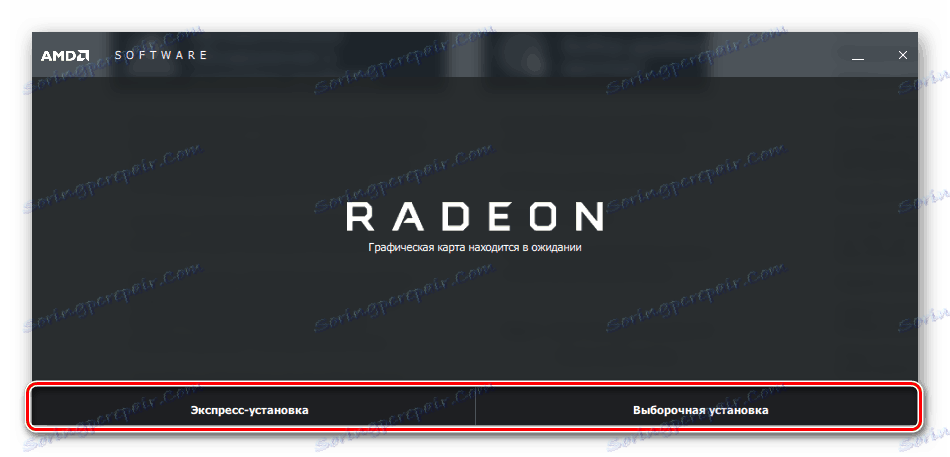
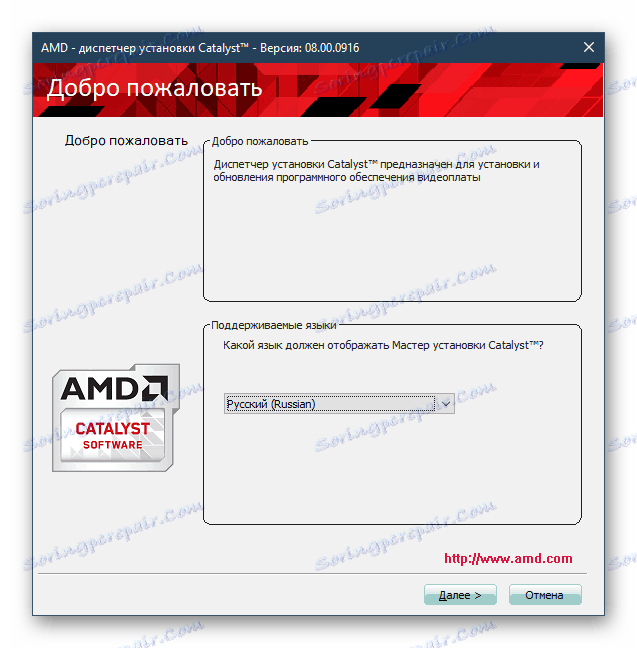
Ako vidíte, táto možnosť mierne zjednodušuje inštaláciu, ale nie je veľmi odlišná od manuálnej metódy. Súčasne si používateľ môže vybrať ďalšie možnosti na inštaláciu ovládača, ak sú z nejakého dôvodu nevhodné (napríklad v čase čítania tohto článku bol ovládač už odstránený z oficiálneho webu).
Metóda 3: Špecializované programy
S cieľom uľahčiť inštaláciu ovládačov pre rôzne komponenty počítača boli vytvorené programy, ktoré sa zaoberajú ich automatickou čistou inštaláciou a aktualizáciou. Najdôležitejšie je používať takéto aplikácie po preinštalovaní operačného systému, čím sa vylúči všetko úsilie, ktoré užívatelia zvyčajne robia na postupnú manuálnu inštaláciu ovládačov. Zoznam takýchto programov nájdete v našej zbierke na nižšie uvedenom odkazu.
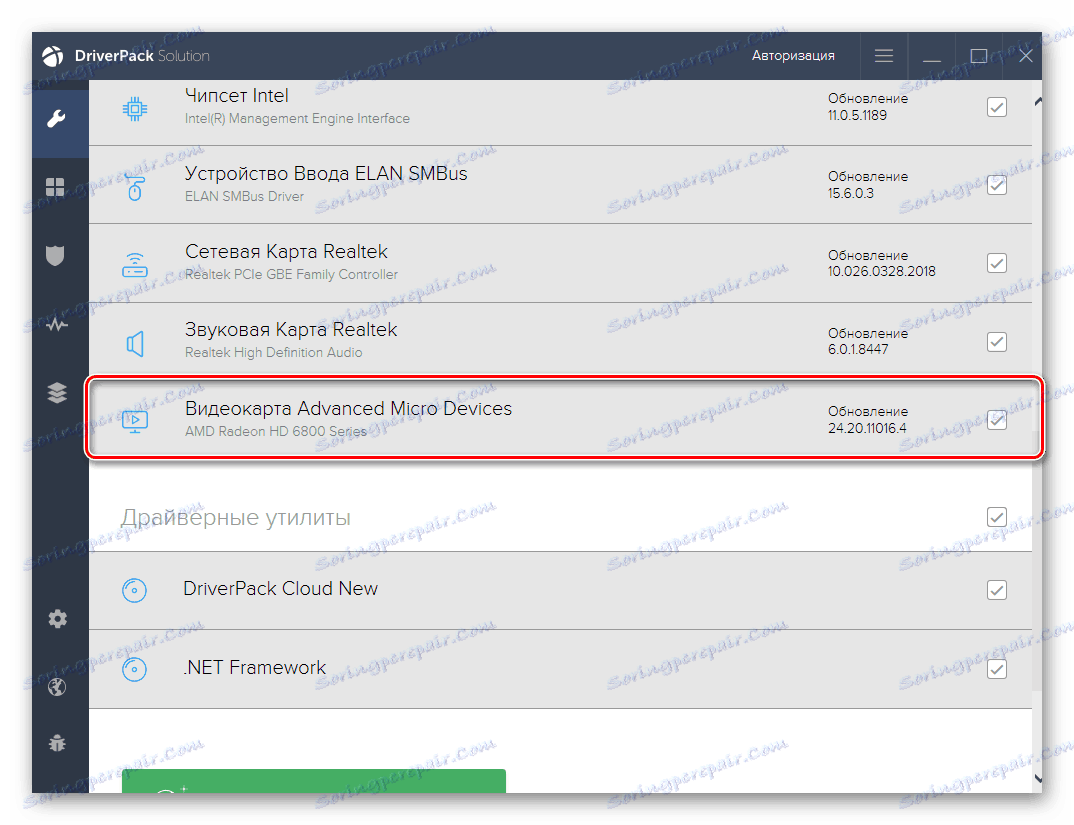
Ďalšie podrobnosti: Softvér na inštaláciu a aktualizáciu ovládačov
Najobľúbenejšie Riešenie Driverpack , Obsahuje takmer najrozsiahlejšiu databázu podporovaných zariadení, vrátane uvažovanej grafickej karty série HD 6800. Môžete si však vybrať akýkoľvek iný analóg - nemal by mať problémy s aktualizáciou grafického adaptéra kdekoľvek.
Ďalšie podrobnosti: Ako nainštalovať alebo aktualizovať ovládač pomocou riešenia DriverPack
Metóda 4: ID zariadenia
Identifikátor je jedinečný kód, ktorým výrobca vybavuje každé zariadenie. Pomocou tejto funkcie môžete ľahko nájsť ovládač pre inú verziu operačného systému a jeho bitovú hĺbku. Identifikáciu grafickej karty nájdete prostredníctvom aplikácie "Device Manager" , zjednodušíme vyhľadávanie a poskytneme nižšie ID HD 6800 Series:
PCIVEN_1002&DEV_6739
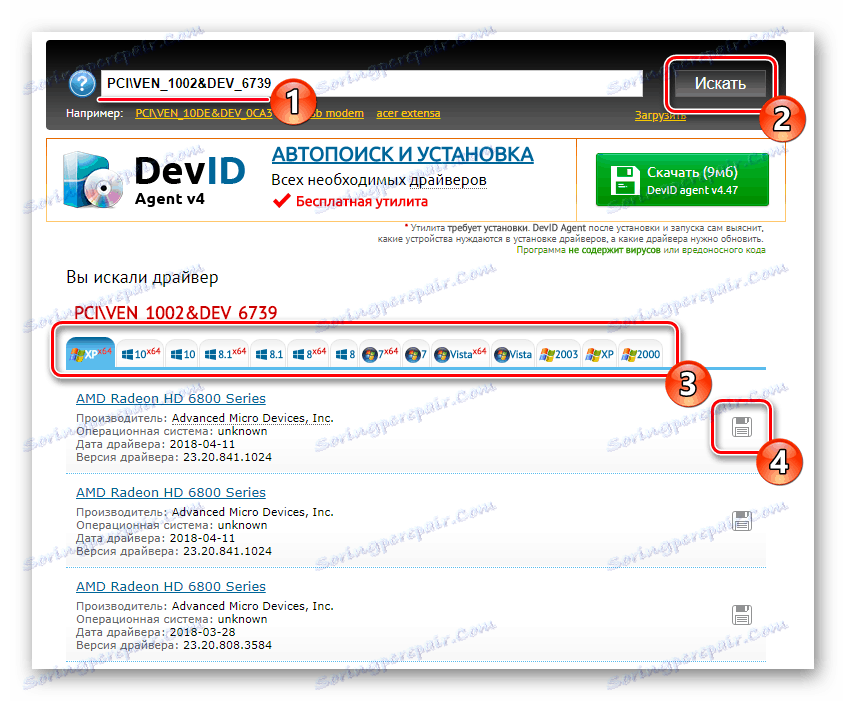
Zostáva skopírovať toto číslo a vložiť ho na stránku, ktorá sa špecializuje na vyhľadávanie podľa ID. Vyberte verziu operačného systému a zo zoznamu navrhovaných verzií ovládača nájdite ten, ktorý potrebujete. Inštalácia softvéru je identická s tou, ktorá je popísaná v Metóde 1, začínajúc od kroku 6. Môžete si prečítať, ktoré stránky sa majú použiť na vyhľadávanie vodiča v našom druhom článku.
Ďalšie podrobnosti: Ako nájsť ovládač ID
Metóda 5: Nástroje systému OS
Ak nechcete vyhľadať ovládač prostredníctvom webových stránok a softvéru od iných výrobcov, môžete vždy používať systémové možnosti systému Windows. Pomocou aplikácie Správca zariadení sa môžete pokúsiť nainštalovať najnovší ovládač grafickej karty.

Ak to chcete urobiť, jednoducho vyhľadajte AMD AMD Radeon HD 6800 Series v "Video adaptéroch" , kliknite pravým tlačidlom myši a zvoľte "Aktualizovať ovládač" , potom "Automatické vyhľadávanie aktualizovaných ovládačov" . Ďalej samotný systém pomôže uskutočniť vyhľadávanie a aktualizáciu. Podrobnejšie informácie o procese inštalácie ovládača pre grafický adaptér cez "Device Manager" si môžete prečítať v samostatnom článku na nižšie uvedenom odkazu.
Ďalšie podrobnosti: Inštalácia ovládačov pomocou štandardných nástrojov systému Windows
Zvážili sme všetky možné spôsoby nainštalovania ovládačov pre model Radeon HD 6800 Series od spoločnosti AMD. Vyberte si najvhodnejšie a najjednoduchšie pre seba a aby ste si neskôr znovu vyhli, môžete uložiť spustiteľný súbor pre neskoršie použitie.